Win10系统
【电脑桌面字体大小怎么调 电脑桌面怎么调整大小】点击设置→windows设置→系统→显示→缩放与布局→更改文本、应用等项目的大小
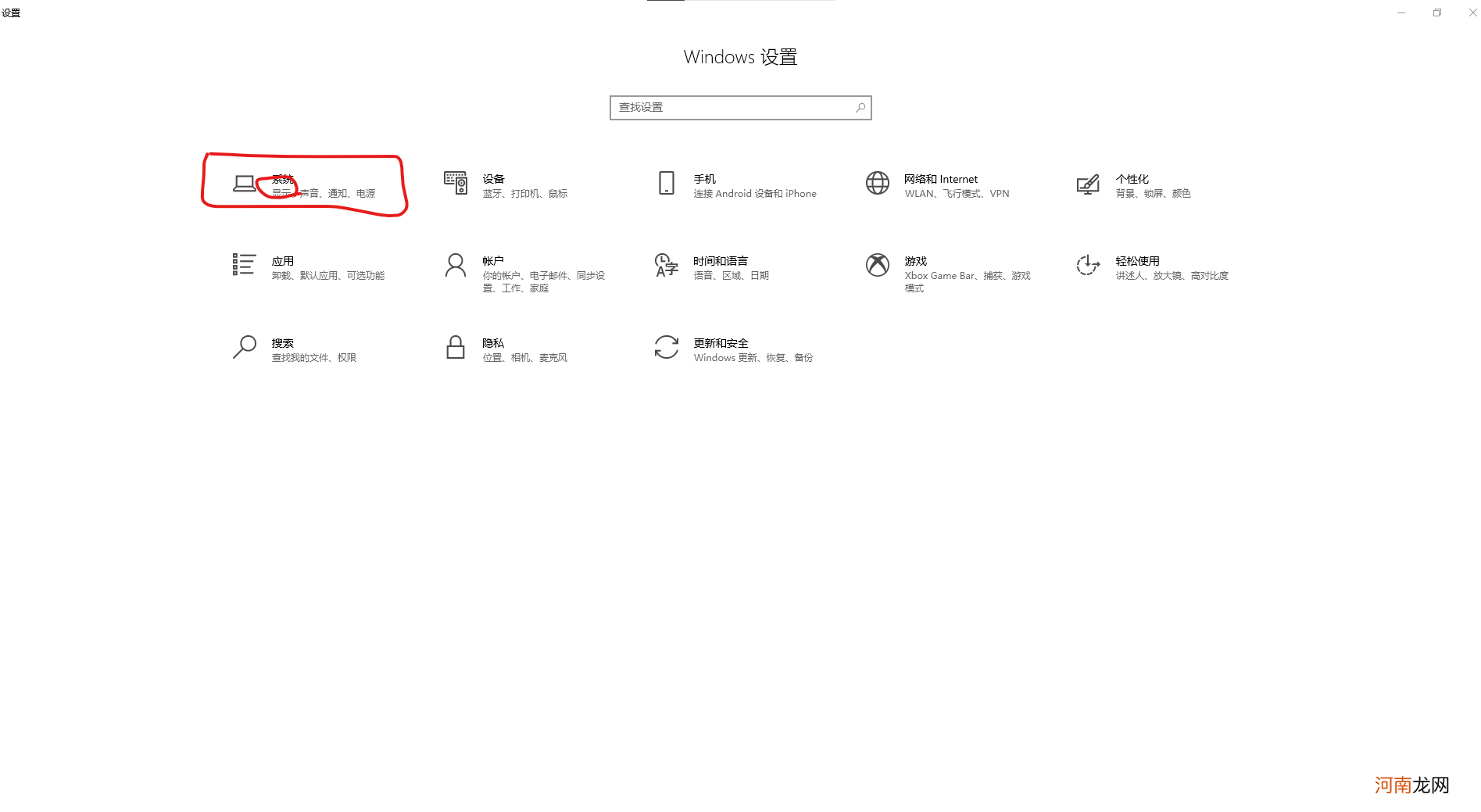
文章插图
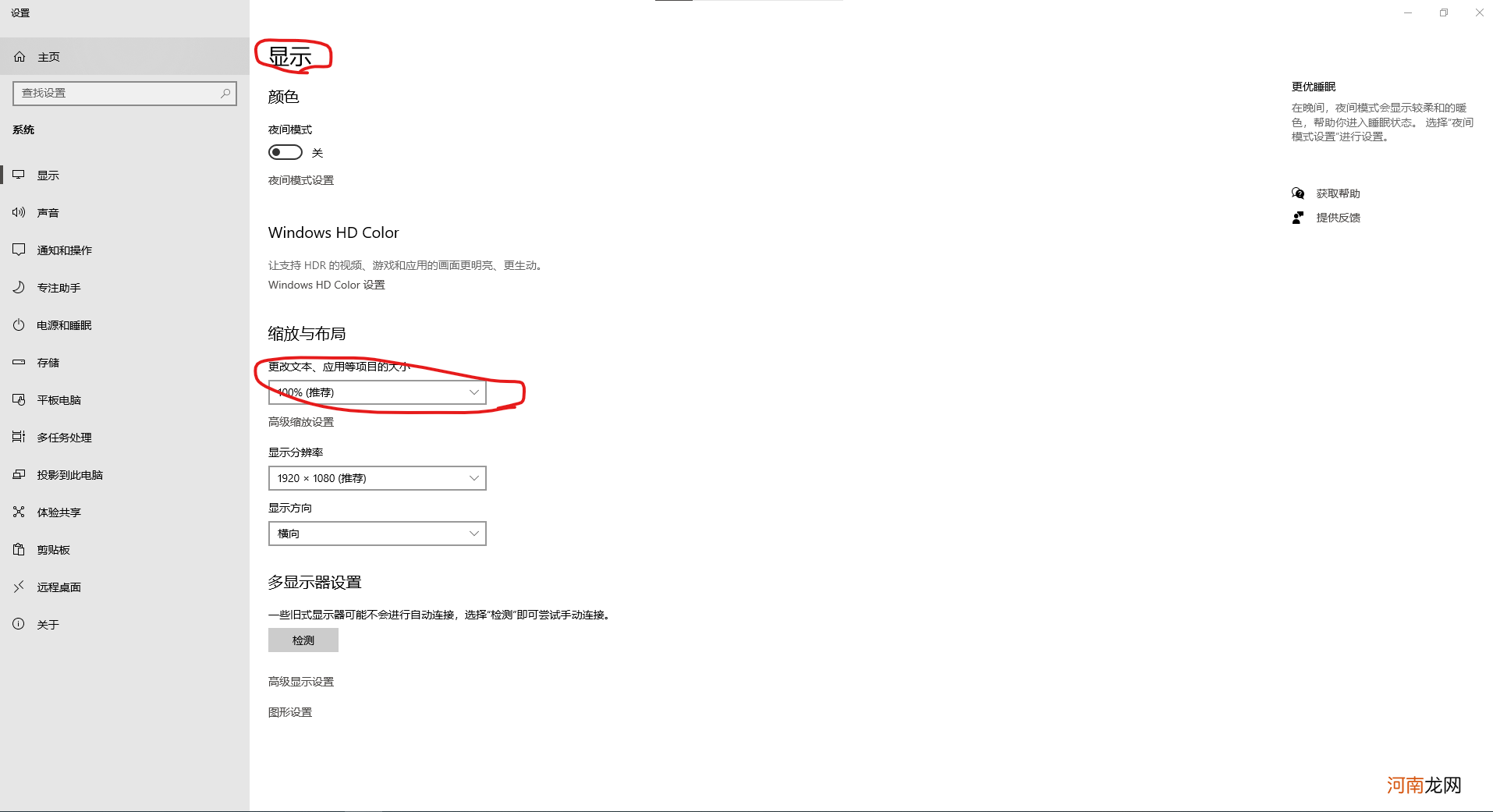
文章插图
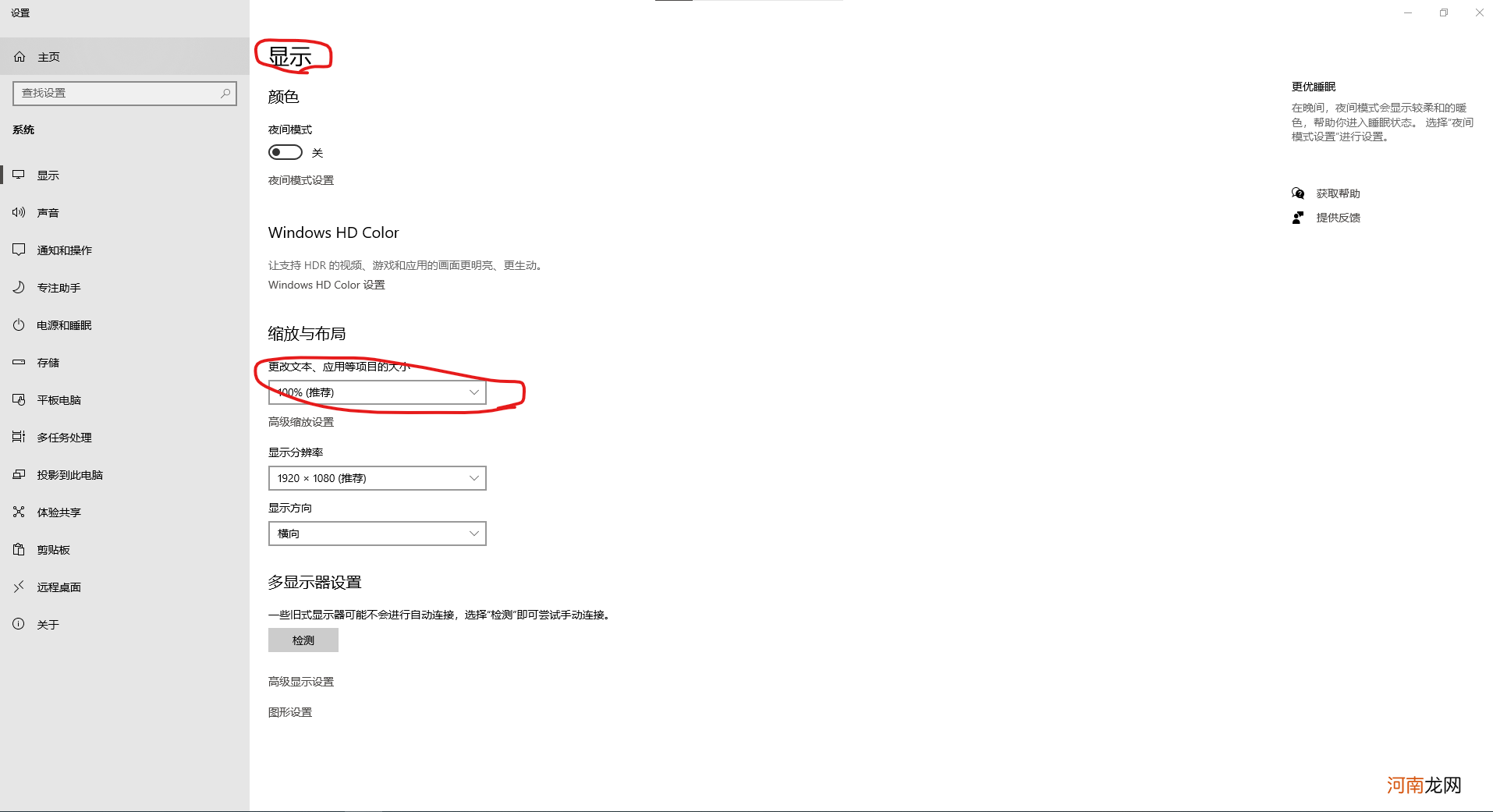
文章插图
Windows 7 系统
点外击控制面板→外观和个性化→显示→可以在右侧调整也可以选择→调整文本自定义大小
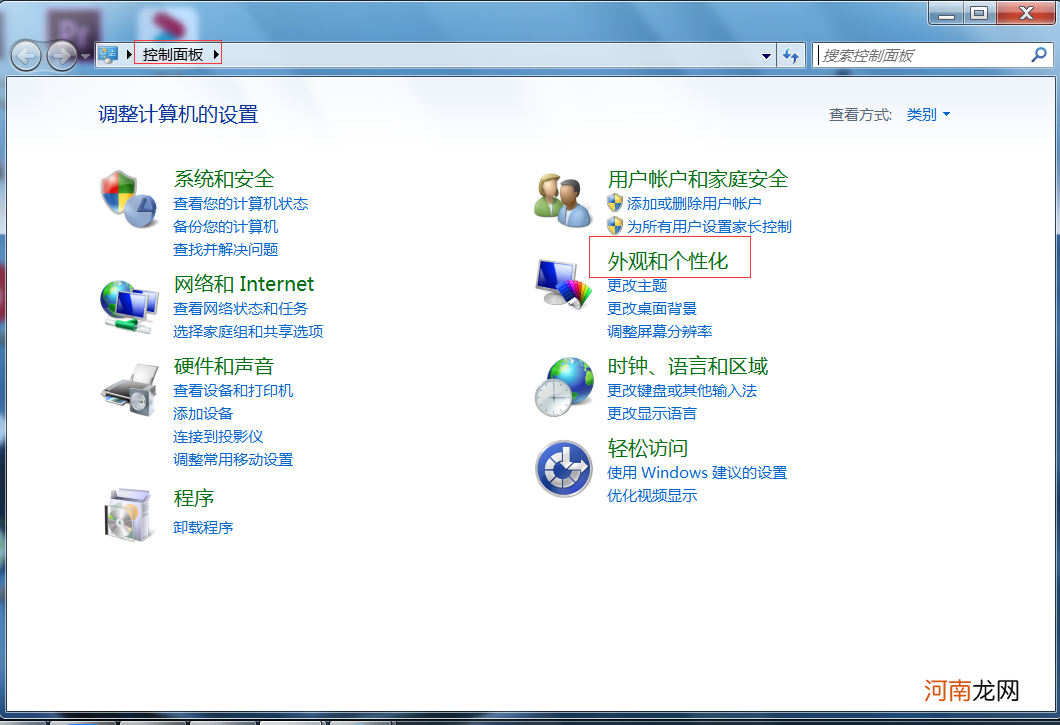
文章插图
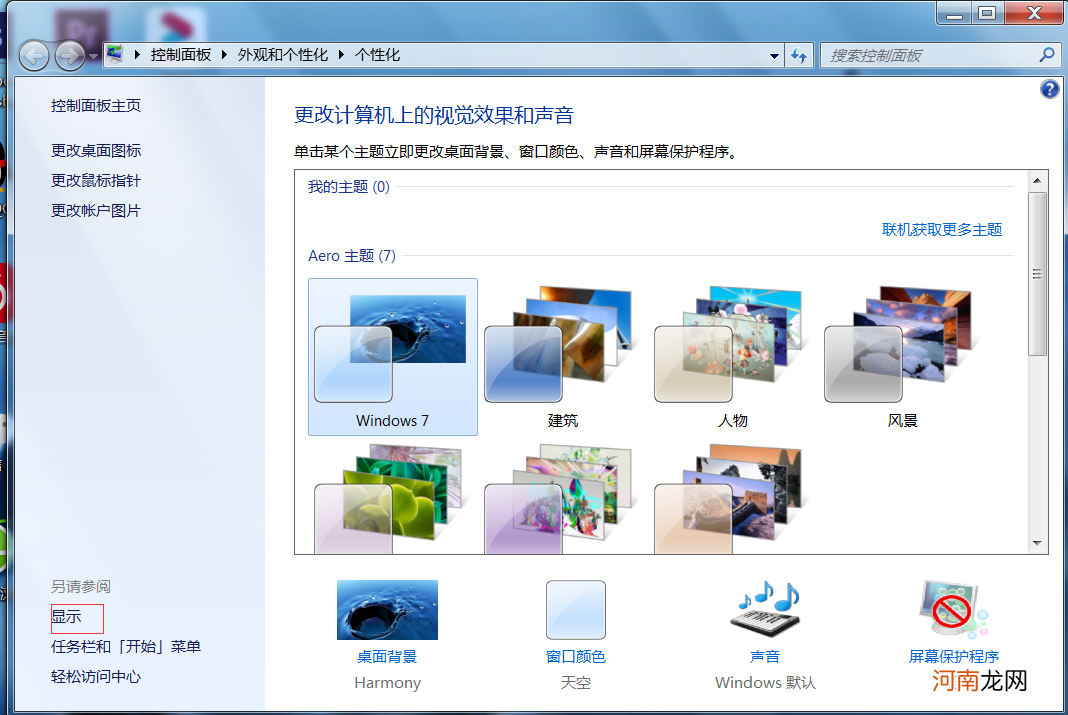
文章插图
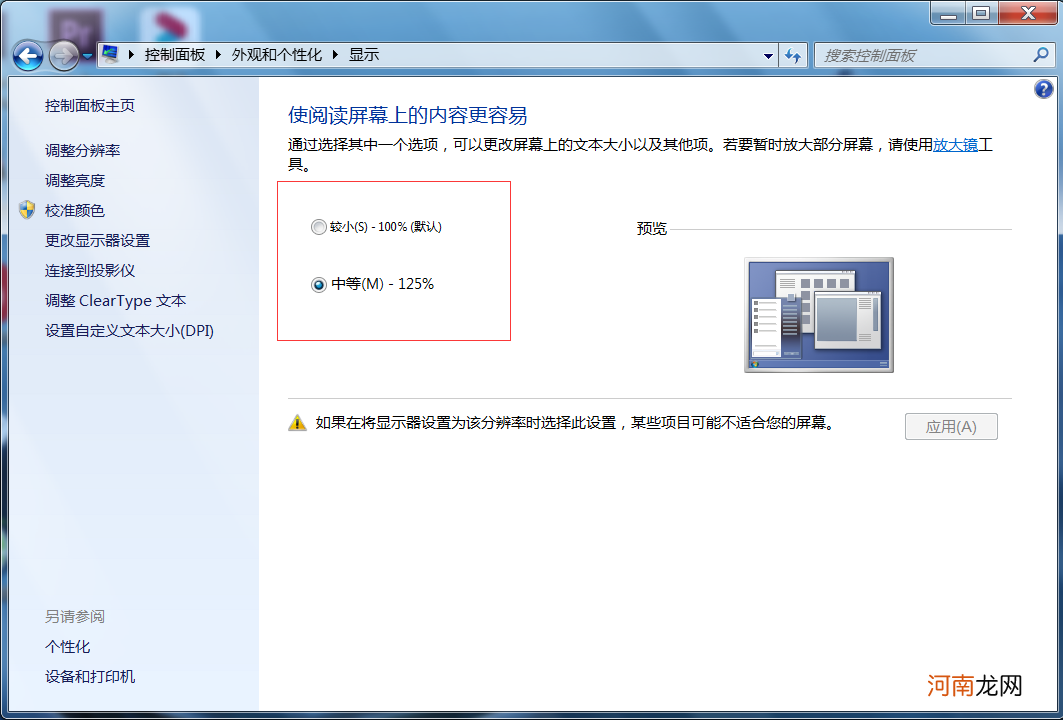
文章插图
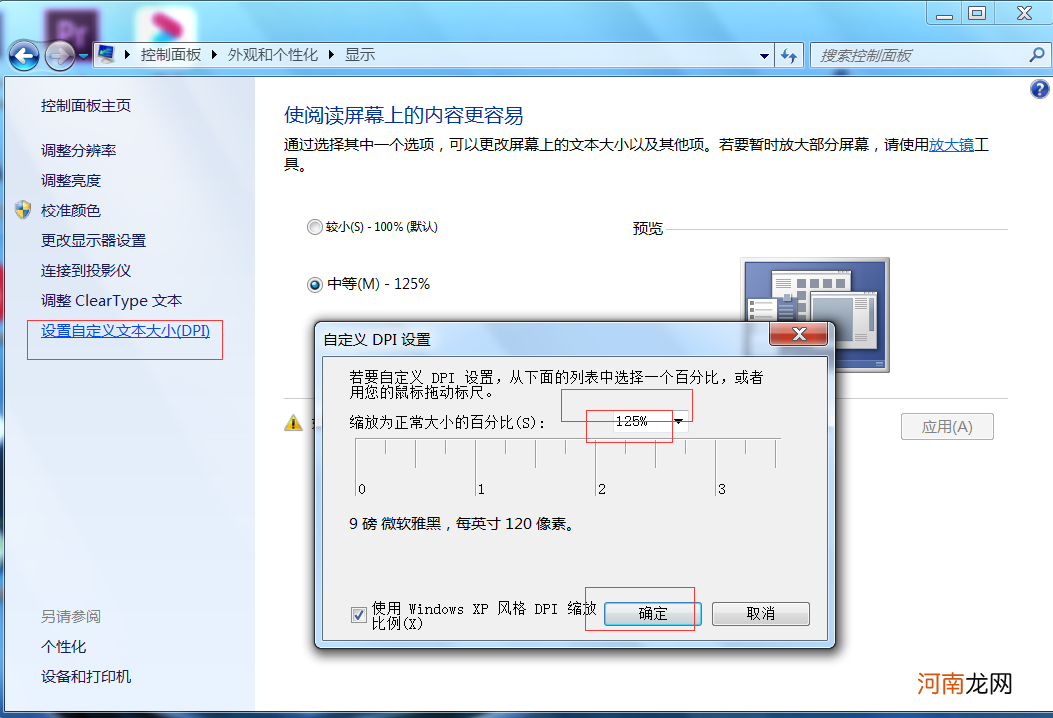
文章插图
Windows Xp系统
点击显示→外观→字体大小→可以调整也可以选择右侧→高级→图标→字体→大小
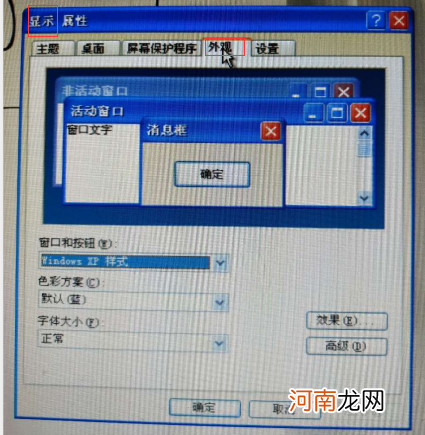
文章插图
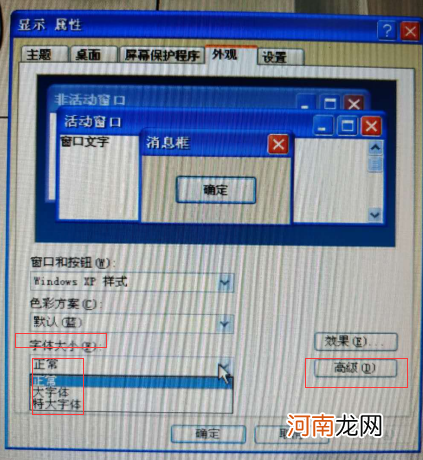
文章插图
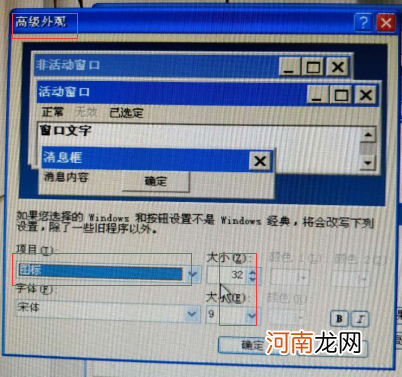
文章插图
- 笔记本电脑怎么打开注册表编辑器 注册表编辑器快捷键
- 怎样共享文件到另一台电脑 共享文件搜索不到另一台电脑
- 如何共享文件给其他电脑 win7共享后无权限访问文件夹
- 电脑电源风扇声音大 电脑一开机就散热声音大
- 电脑上怎么打出来平方米m2 电脑上?怎么打出来
- 电脑文件删除不了怎么办 电脑文件删除不掉在另一程序打开
- 取消电脑远程控制怎么弄的 怎么才能取消电脑远程控制
- 怎么设置电脑自动关机时间 笔记本定时自动关机
- 小米手机怎么设置桌面图标角标
- 电脑老是黑屏怎么回事 电脑经常黑屏怎么办
